中断与计算机死机
一、中断处理与计算机死机的核心关系
中断是CPU响应外部/内部事件的关键机制(如键盘输入、硬盘读写),正常中断处理能保证系统高效运行,但中断处理异常也是是导致死机的原因之一,死机就是计算机无法正常工作了:
1. 中断冲突(硬件/软件):系统资源争夺导致紊乱
硬件冲突:多个硬件设备占用同一中断号(如网卡与声卡共用IRQ11),会导致设备无法同时工作(如上网上不了音乐)。长期冲突会使系统中断请求队列混乱,最终因无法协调资源而死机。软件冲突:不同软件(或驱动)未充分兼容,可能同时调用同一个DLL文件或物理地址(如旧版显卡驱动与新系统的DirectX冲突),导致中断请求冲突。例如,某些驱动在Windows 7+系统中,若在中断服务程序(ISR)中直接调用KeSetEvent等阻塞函数,会破坏中断处理流程,导致无蓝屏卡死。
2. 中断处理函数错误:破坏系统运行逻辑
中断服务程序(ISR)需遵循“快速、简洁”原则(不能执行阻塞操作、不能调用分页内存中的函数),若违反会引发严重问题:
阻塞操作:在ISR中调用KeSetEvent等需要等待的函数,会导致CPU无法及时返回原程序,引发系统死锁(如鼠标/键盘无响应)。内存错误:ISR中存在内存泄漏(未释放分配的内存)或非法内存访问(如写入只读内存),会破坏系统数据结构(如进程表),最终导致死机。
3. 中断风暴:高频中断耗尽CPU资源
当设备(如网络适配器、硬盘控制器)产生持续高频中断(如每秒数千次),CPU会被强制陷入中断处理循环,无法执行用户程序或系统进程。例如:
网络攻击(如DDOS)导致网卡不断接收数据包,引发中断风暴;硬盘坏道导致控制器反复尝试读取坏扇区,产生大量中断。
最终,系统因CPU资源耗尽而死机。
二、计算机死机的原因分类(清晰归类)
死机原因可分为硬件、软件、中断处理异常三大类,每类包含具体场景:
1. 硬件原因(占比约30%)
硬件冲突:多个硬件争夺同一资源(中断号、I/O地址、DMA通道),如显卡与打印机冲突,导致系统无法协调资源。硬件老化/超频:
超频:内存条被强制设置为高于其规格的频率(如DDR266设为DDR333),短期可能正常工作,但长期会导致电子元件老化,频繁死机;散热不良:CPU/显卡风扇积灰、硅脂干涸,导致温度过高(超过85℃),触发系统保护机制(死机)。
硬件故障:
内存条损坏:导致内存错误(如BSOD或无提示死机);硬盘坏道:无法读取系统文件(如ntoskrnl.exe),导致启动时死机;电源供电不足:无法满足显卡/CPU的功耗需求,导致系统不稳定。
2. 软件原因(占比约50%)
软件冲突:多个软件同时运行时,调用同一资源(如DLL文件、内存地址),如两个杀毒软件同时运行,会导致系统紊乱。软件漏洞:程序编写错误(如游戏进入/退出时的内存调用错误),导致死机。例如,某些旧版游戏在Windows 11系统中,因不支持DirectX 12而死机。系统问题:
系统文件损坏:如system32文件夹中的ntdll.dll丢失,导致系统无法正常加载;启动文件破坏:如boot.ini(Windows XP)或BCD(Windows 7+)错误,导致启动时黑屏。
病毒/残留文件:
病毒删除后残留的文件(如注册表中的恶意项),会导致系统调用时无法找到程序,形成死循环;软件卸载残留(如历史文件、DLL),如卸载Photoshop后未删除Adobe文件夹,导致启动时死机。
3. 中断处理异常(占比约20%)
如上述“中断冲突、处理函数错误、中断风暴”,属于硬件与软件交互的异常,是死机的“隐形杀手”。
三、计算机死机的恢复方法
针对不同死机场景,提供4类可行方案,覆盖从轻度到重度的所有情况:
场景1:轻度死机(单个程序无响应)
特征:单个程序(如浏览器、办公软件)卡死,鼠标/键盘仍能移动。
恢复步骤:
任务管理器结束进程:按Ctrl+Alt+Delete打开任务管理器,切换至“进程”选项卡,找到“未响应”的程序(如“chrome.exe”),点击“结束任务”。关闭当前窗口:按Alt+F4组合键,尝试关闭卡死的窗口(如游戏窗口)。刷新页面/重启应用:浏览网页时卡死,按F5刷新;应用未响应,可右键点击任务栏图标→“关闭窗口”,再重新打开。
场景2:中度死机(系统部分卡死)
特征:多个程序卡死,任务管理器无法启动,或桌面无响应。
恢复步骤:
系统快捷键重启:按Win+X组合键,选择“关机或注销”→“重启”,快速重启系统。运行系统修复命令:按Win+R输入cmd,以管理员身份运行,输入sfc /scannow,扫描并修复损坏的系统文件。卸载可疑软件:若近期安装了新软件(如破解软件、旧版驱动),可进入“控制面板→程序→卸载程序”,卸载后重启。
场景3:重度死机(完全卡死,无响应)
特征:屏幕冻结、鼠标/键盘无响应,无法进行任何操作。
恢复步骤:
强制重启(电源键):长按电源键5-10秒(直到指示灯熄灭),等待3秒后再次按下电源键,强制重启。注意:会丢失未保存数据。物理断电(可拆卸电池):
笔记本电脑:拆下电池,拔下电源线,等待10秒后重新安装,连接电源启动;台式机:拔下电源线,按住电源键20秒释放静电,再插电启动。
笔记本重置孔:部分笔记本底部有重置孔(小孔),用回形针按5秒,释放硬件缓存,再启动。
场景4:反复死机(预防与修复)
特征:频繁死机(每天1-2次),需找到根源。
恢复步骤:
定期维护:
清理磁盘:用“磁盘清理”工具删除临时文件、回收站文件,释放磁盘空间(建议保留至少10%的空闲空间);更新系统/驱动:定期检查Windows Update(系统更新),下载官方驱动(如联想官网的显卡驱动),修复漏洞。
监控硬件状态:
监控检查CPU/显卡温度(避免超过80℃);检查硬盘健康状态(关注“C5”(当前待映射扇区数)、“C7”(接口CRC错误计数)等警告项)。
病毒扫描:全盘扫描,删除恶意文件。
四、总结
中断处理异常是死机的重要原因,而死机的根本原因可分为硬件、软件、中断三类。恢复方法需根据场景选择,轻度死机用任务管理器,中度用系统修复,重度用强制重启。定期维护(清理磁盘、更新驱动、监控硬件)是预防死机的关键。若多次恢复后仍频繁死机,需考虑硬件故障(如内存条损坏、硬盘坏道),救助专业人士。